Перезагрузка компьютера для удаления баннера не поможет, а при вводе проблемы в поисковую систему даются очень необычные и крайне неэффективные советы, которые вряд ли смогут вам помочь. Эта статья как раз и предназначена для того, чтобы помочь обычным пользователям уберечься от такой «заразы», как вирус, баннер или реклама.
Главное, не попадитесь на уловку мошенников и не отправляйте ни в коем случае смс на указанный ними номер – это все равно не поможет вам.
1-й способ избавиться от рекламного баннера:
Сначала требуется перезагрузить ваш компьютер и зайти в безопасный режим (safe mode). Для того, чтобы туда зайти, в момент начала загрузки вашей операционной системе требуется несколько раз нажать клавишу F8. Если вы не знаете, когда именно начинает загружаться операционная система, то нажимайте F8 с начала включения компьютера. В конечном итоге перед вами должно появиться такое меню:
Выбираем из него самый верхний пункт: Safe Mode или Безопасный режим. После этого вам потребуется недолго (а, может, и долго, по-разному бывает) подождать. Если вы давно используете одну и ту же операционную систему, то однозначно ждать придется долго. Так что, наберитесь терпения и ждите загрузки.
СПОСОБ УДАЛЕНИЯ 99% ВСЕХ МАЙНЕРОВ И ВИРУСОВ!
Как только безопасный режим работы с операционной системой загружен, вам может быть задан вопрос о продолжении работы, отвечаем Yes.
После этого произойдет собственно вход в безопасный режим. После успешного входа смело включайте ваш антивирус (касперский, dr web, nod) и делайте полную проверку всех жестких дисков. Вам повезло, если вирус нашелся, в таком случае антивирус его удалит автоматически. После удаления вируса перезагружаем компьютер, и если это был тот самый злополучный вирус, распространяющий рекламу, – рекламный баннер с рабочего стола исчезает. Таким образом, баннер удалён!
Также, бывают случаи, когда на компьютере нет предустановленного антивируса или чего-то такого, что могло бы найти наш злополучный вирус, который мешает нормально работать за ПК. В таком случае также есть выход. Для начала, следует попасть в запуск команд. Для этого зайдите в Пуск -> Выполнить (для Windows 7 команды можно вводить команду в строчку поиска в том же пуске). В строчке ввода команд (командная строка) вводим слово regedit. После ввода должно возникнуть такое окно, которое называется реестр:
После этого заходим в HKEY_CURRENT_USER -> Sofware -> Microsoft -> Windows -> CurrentVersion -> Run и наблюдаем такое окно:
Если вы найдете строку с цифрами (не обязательно такими же, как на скрине, они могут быть какими угодно в хаотическом порядке) – это означает, что вы нашли тот самый вирус, который отвечает за баннер и рекламу на вашем рабочем столе. После удачного поиска выделяем этот объект и нажимаем кнопку Delete на клавиатуре, но будьте внимательны – удалить требуется только этот объект, не удалите по ошибке папку Run.
То есть, удаляем только объекты неизвестного нам происхождения. После удаления объекта в интерфейсе окна, пройдите по пути расположения файла (который указан в поле Data) и удалите сам файл с вирусом. Такие действия практически всегда помогают избавиться от баннера и рекламы на рабочем столе, в конечном итоге удалив вирус. Баннер исчезает, нормальный рабочий стол возобновляется.
2-й вариант как убрать порно баннер:
Бывает такое, что безопасный режим (safe mode) не работает, что делать тогда, как убрать баннер с рабочего стола (экрана)?
В таком случае процесс удаления баннера немного сложнее, чем в предыдущем случае. Сначала требуется перезагрузить компьютер. В момент загрузки рабочего стола при включении компьютера быстро нажимаем ctrl + alt + delete, таким образом, запуская диспетчер задач Windows. Как только он запуститься, зайдите во вкладку процессы и быстро удалите процесс explorer.
Есть шанс, что при таких действиях, особенно, если это будет сделано быстро, вирус не успеет запустить свою заставку. Если вам удалось таким образом остановить запуск баннера и рекламной картинки, тогда нажимайте в диспетчере задач «Новая задача» -> regedit, после чего проделайте действия, указанные в первом случае.
3-й способ как убрать баннер вымогатель:
Ситуация аналогичная: безопасный режим (safe mode) не хочет запускаться. В таком случае для удаления баннера с рабочего стола потребуется еще один компьютер и флешка. На флешку копируется программа по поиску и удалению вирусов без предварительной установки. Вставляем флешку с утилитой в компьютер, перезагружаем ПК, пока все процессы не загрузились, требуется быстро зайти на флешку и запустить утилиту. Если запуск успешно начался, то, можно сказать, радуемся и ожидаем, пока вирус не будет найден и удален.
4-й вариант как убрать смс баннер:
Если ситуация аналогичная, то есть не запускается безопасный режим, но предыдущие способы каким-то образом не сработали, все равно есть выход и удалить рекламу (баннер) возможно. Понадобится еще один компьютер для того, чтобы подключится удаленным методом к зараженному ПК. Соединяем два компьютера сетевым кабелем, подключаемся со второго компьютера к сети.
После этого по протоколу rdp (mstsc) пробуем подключиться к нужному нам зараженному ПК, вводя при этом логин и пароль пользователя ПК. Затем заходим на него и ищем в процессах пользователей зараженного ПК подозрительный (неизвестный) процесс, удаляем его. Его мы узнаем по тем же непонятным цифрам в имени. После проделанных действий отсоединяемся и пробуем перезагрузить зараженный компьютер. Должно помочь.
5-й способ удаления баннера с рабочего стола:
Можно попробовать отсоединить жесткий диск, вставить его в другой ПК, проверить там на вирусы и, если вирус найдется и удалится, считать, что удалить баннер нам удалось легким путем. Если вирус найти не получается, то переходим в C:Documents and Settings(Имя учётной записи) папку с непонятными циферками, после чего удаляем все файлы в ней. Такие действия также должны помочь и рекламный баннер (реклама) исчезнет.
6-й случай снятия баннера:
Если все предыдущие способы безрезультатны, попробуйте на каком-то компьютере с интернетом поискать в сети пароли на этот вирус на сайтах, которые занимаются разработкой антивирусов. Лекарства на такие случаи у них часто имеются в наличии. Конкретные сайты и фирмы-производителей антивирусов не указываю в целях избежать рекламы.
7-й вариант по удалению рекламного баннера:
Если лекарство в сети не нашлось, попробуйте переустановить операционную систему Windows без форматирования и удаления всех данных. Ваши личные файлы при этом останутся нетронутыми, а рабочий стол может стать нормальным, баннер удалится вместе с переустановленными системными файлами.
8-й метод как удалить баннер-блокер вымогатель:
Если все предыдущие варианты не дали никаких результатов, для удаления баннера на рабочем столе сгодиться только последний способ – установка новой операционной системы с форматированием жесткого диска. Это уже 100% даст результат, чтобы удалить рекламу с вашего ПК.
Как убрать рекламный баннер с компьютера

Всё чаще и чаще на компьютерах пользователей при путешествии во всемирной паутине, стали появляться порно баннеры или как ещё их называют информеры, или просто окна с рекламой.
На компьютер пользователя порно баннеры проникают через уязвимые места в операционной системе. Чаще всего при посещении сайтов сомнительного содержания или при установки различных пиратских приложений. Возможен вариант и при скачивании файлов под средствам интернет-браузера или с торрентов.
Вся суть порно баннеров заключается в том, чтобы заставить бедного юзера заплатить и убрать наконец со своего компьютера это порно окно. Как правило требуется отправить платное смс на определенный номер телефона, и вам обещают что баннер исчезнет. Но на самом деле это не всегда так.
Вы можете заплатить определенную сумму в смс сообщении, но баннер так и останется висеть на рабочем столе или в браузере. Или вместо обещанной стоимости сообщения, с вашего телефона снимут гораздо большую сумму денег. Так что все эти баннеры на вашем компьютере – развод чистой воды, и не стоит платить неизвестно кому и неизвестно за что. Лучше потратить эти деньги, например, на хороший антивирус . А убрать порно баннеры мы сможем и сами.
И так, давайте сначала разберемся, какие виды баннеров могут поселиться на вашем компьютере.
Таких баннеров может быть два вида:
1. Баннер который появляется в вашем интернет-браузере. Как только вы запускаете свой браузер, например Internet Explorer , так сразу же вылезает окно требующее отправить смс сообщение. Этот вид развода на деньги появился уже довольно давно. Да и бороться с этими баннерами достаточно просто. Времени чтобы убрать такой баннер, уходит от силы минут пять.
Вся эта дрянь в виде трояна прописывается в надстройках вашего браузера. Для того чтобы убрать порно окно из Internet Explorer следует запустить браузер, нажать кнопку Сервис –> Надстройки (Управления надстройками) –> Включение и отключение надстроек . И начинайте удалять подозрительные элементы.
Удалили какой-нибудь элемент перезагрузили браузер и посмотрели исчезло ли порно окно. Порно окна висящие в браузерах прописываются только в надстройках браузера, и следовательно удаляются именно оттуда.
2. Баннер который появляется на рабочем столе. Здесь уже сложнее. По сути дела, порно окно находящееся на рабочем столе – это уже программа установленная без вашего ведома на компьютер. Первым делом надо зайти в Установку и удаление программ и посмотреть не появилась ли там какая-нибудь подозрительная программа, конечно если баннер не закрывает полностью весь монитор.
Можно попробовать зайти в безопасном режиме, но некоторые баннеры висят и там. Если удалось попасть в Установку и удаление программ и есть то, что вы сами не устанавливали, то без раздумий удаляйте. Можно удалить этот порно баннер различными манипуляциями с удалением записи в реестре, в скрытых (системных) папках и т.д. Я не буду описывать эти способы, тем более для обычного пользователя компьютера это сделать будет довольно сложно.
Самый простой способ удаления баннеров с компьютера, будь то баннер в браузере или на рабочем столе, с помощью бесплатной утилиты Dr.Web CureIt! Скачайте эту программку себе на компьютер и проверьте с ее помощью комп на вирусы. Программа не требует установки на компьютер и два счета уберет все порно окна с вашего компа.
Также можно убрать любой информер с компьютера с помощью подбора кода разблокировки по номеру и тексту сообщения, которое предлагается отправить чтобы убрать окно. Это сделать можно здесь: drweb.com. Посмотрите какой текст и на какой номер вас просят отправить и подберите нужный код разблокировки. Но после этого на всякий случай всё равно обязательно запустите утилиту Dr.Web CureIt!
Еще по теме:
- Как найти вредоносный код на сайте (29)
- Если при входе в Windows происходит автоматическое завершения сеанса (12)
- Глюк Касперского (0)
- Браузер не открывает сайты антивирусов (26)
Источник: vdblog.ru
Как удалить баннер





Пожалуй, одна из самых популярных проблем, с которой пользователи в ремонт компьютеров — удалить баннер с рабочего стола. Так называемый баннер представляет собой в большинстве случаев окно, появляющаяся до (вместо) загрузки рабочего стола Windows XP или Windows 7 и сообщающий о том, что Ваш компьютер заблокирован и для получения кода разблокировки необходимо перевести 500, 1000 рублей или другую сумму на определенный номер телефона или электронный кошелек. Практически всегда удалить баннер можно самостоятельно, о чем мы сейчас и поговорим.
Пожалуйста, не пишите в комментариях: «Какой код для номера 89xxxxx». Все сервисы, подсказывающие коды разблокировки по номерам общеизвестны и речь в статье не об этом. Учитывайте, что в большинстве случаев никаких кодов просто нет: человек, который делал эту вредоносную программу заинтересован только в получении Ваших денег, а предусмотреть код разблокировки в баннере и способ его передачи Вам — это лишняя и не нужная для него работа.
Сайт, где представлены коды разблокировки имеются в другой статье, про то, как убрать баннер.
Виды баннеров смс вымогателей
Классификацию видов я, в общем-то, придумал сам, чтобы Вам было легче ориентироваться в этой инструкции, т.к. она состоит из нескольких способов их удаления и разблокировки компьютера, начиная от самого простого и работающего в большинстве случаев, заканчивая более сложными, которые, тем не менее, иногда требуются. В среднем, так называемые баннеры выглядят следующим образом:

Итак, моя классификация баннеров вымогателей:
- Простые — достаточно убрать некоторые ключи реестра в безопасном режиме
- Чуть более сложные — работают и в безопасном режиме. Лечатся также с помощью правки реестра, однако потребуется LiveCD
- Вносящие изменения в MBR жесткого диска (рассмотрено в последней части инструкции) — появляются сразу после экрана диагностики BIOS до начала загрузки Windows. Удаляются путем восстановления MBR (загрузочной области жесткого диска)
Удаление баннера в безопасном режиме с помощью правки реестра
Этот способ работает в подавляющем количестве случаев. Скорее всего, сработает именно он. Итак, нам потребуется загрузиться в безопасном режиме с поддержкой командной строки. Для этого сразу после включения компьютера Вам потребуется неистово нажимать клавишу F8 на клавиатуре, пока не появится меню выбора вариантов загрузки как на картинке ниже.
В некоторых случаях BIOS компьютера может среагировать на клавишу F8, выдав собственное меню. В данном случае, нажмите Esc, закрыв его, и снова нажимайте F8.

Вам следует выбрать «Безопасный режим с поддержкой командной строки» и дождаться завершения загрузки, после чего перед Вам будет окно командной строки. Если в Вашем Windows имеется несколько учетных записей пользователей (например, Администратор и Маша), то при загрузке выберите того пользователя, который поймал баннер.
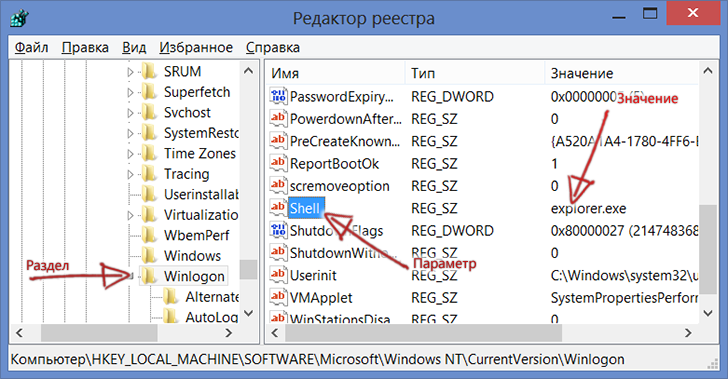
В командной строке введите regedit и нажмите Enter. Откроется редактор реестра. В левой части редактора реестра Вы увидите древовидную структуру разделов, а при выборе определенного раздела в правой части будут отображаться имена параметров и их значения. Мы будем искать те параметры, значения которых изменил т.н. вирус, вызывающий появление баннера. Они всегда записываются в одни и те же разделы. Итак, вот список параметров, значения которых необходимо проверить и исправить, если они отличаются от приведенных ниже:
Раздел:HKEY_CURRENT_USER/Software/Microsoft/Windows NT/CurrentVersion/WinlogonВ этом разделе должны отсутствовать параметры с именем Shell, Userinit. Если они имеются, удаляем. Также стоит запомнить, на какие файлы эти параметры указывают — это и есть баннер.Раздел:HKEY_LOCAL_MACHINE/Software/Microsoft/Windows NT/CurrentVersion/WinlogonВ этом разделе нужно убедиться, что значение параметра Shell — explorer.exe, а параметра Userinit — C:Windowssystem32userinit.exe, (именно так, с запятой на конце)
Помимо этого, следует заглянуть в разделы:
и тот же раздел в HKEY_CURRENT_USER. В этом разделе прописываются программы, автоматически запускающиеся при старте операционной системы. Если видите какой-то необычный файл, не имеющий отношения к тем программам, которые действительно автоматически запускаются и находящийся по странному адресу — смело удаляйте параметр.
После этого выйдете из редактора реестра и перезагрузите компьютер. Если все было сделано правильно, то с большой вероятностью после перезагрузки Windows будет разблокирован. Не забудьте удалить вредоносные файлы и на всякий случай просканировать жесткий диск на наличие вирусов.
Вышеописанный способ удалить баннер — видео инструкция
Записал видео, в котором показан описанный выше способ удаления баннера с помощью безопасного режима и редактора реестра, возможно, кому-то так будет более удобно воспринимать информацию.
Безопасный режим тоже заблокирован
В этом случае Вам придется воспользоваться каким-либо LiveCD. Один из вариантов — Kaspersky Rescue или DrWeb CureIt. Однако они не всегда помогают. Моя рекомендация — иметь загрузочный диск или флешку с такими наборами программ на все случаи жизни, как Hiren’s Boot CD, RBCD и другими.
Помимо прочего, на этих дисках имеется такая вещь, как Registry Editor PE — редактор реестра, позволяющий редактировать реестр, загрузившись в Windows PE. В остальном все производится также, как было описано раньше.
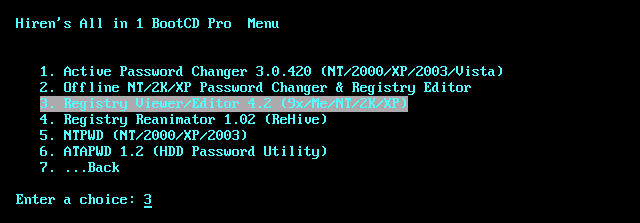
Есть и другие утилиты для редактирования реестра без загрузки операционной системы, например Registry Viewer/Editor, также имеющийся на Hiren’s Boot CD.
Как удалить баннер в загрузочной области жесткого диска
Последний и самый неприятный вариант — баннер (хотя это сложно так назвать, скорее — экран), который появляется еще до начала загрузки Windows, а сразу после экрана BIOS. Удалить его можно путем восстановление загрузочной записи жесткого диска MBR.
Это также можно осуществить с помощью LiveCD, таких как Hiren’s Boot CD, однако для этого нужно иметь кое-какой опыт работы по восстановлению разделов жесткого диска и понимание производимых операций. Есть способ несколько проще. Все, что Вам потребуется — это компакт-диск с установкой Вашей операционной системы. Т.е. если у Вас Windows XP, то потребуется диск с Win XP, если Windows 7 — то диск с Windows 7 (хотя тут подойдет и установочный диск Windows 8).
Удаление загрузочного баннера в Windows XP

Загрузитесь с установочного компакт-диска Windows XP и когда Вам будет предложено запустить консоль восстановления Windows (не автоматическое восстановление по F2, а именно консоль, запускается клавишей R), запустите ее, выберите копию Windows, и введите две команды: fixboot и fixmbr (сначала первую, потом вторую), подтвердите их выполнение (ввести латинский символ y и нажать Enter). После этого перезагрузите компьютер (уже не с компакт-диска).

Восстановление загрузочной записи в Windows 7
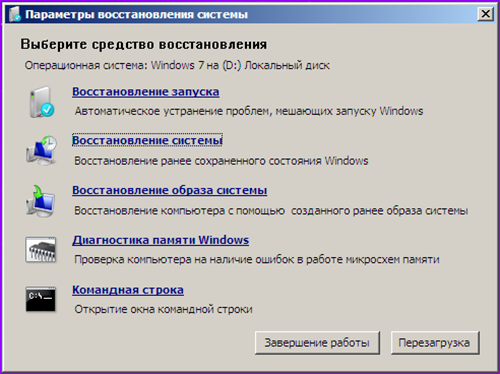
Производится почти аналогичным образом: вставьте загрузочный диск Windows 7, загрузитесь с него. Сначала Вам будет предложено выбрать язык, а на следующем экране слева внизу будет пункт «Восстановление системы», его и следует выбрать. Затем будет предложено выбрать один из нескольких вариантов восстановления. Запустите командную строку.
И по порядку выполните следующие две команды: bootrec.exe /FixMbr и bootrec.exe /FixBoot. После перезагрузки компьютера (уже с жесткого диска), баннер должен исчезнуть. Если баннер продолжает появляться, то снова запустите командую строку с диска Windows 7 и введите команду bcdboot.exe c:windows, в которой c:windows — путь к папке, в которой у Вас установлена Windows. Это восстановит правильную загрузку операционной системы.
Еще способы удаления баннера
Лично я предпочитаю удалять баннеры вручную: на мой взгляд, так быстрее и я точно знаю, что сработает. Однако, практически у всех производителей антивирусов на сайте можно скачать образ компакт-диска, загрузившись с которого пользователь также может убрать баннер с компьютера. По моему опыту, эти диски работают не всегда, тем не менее, если Вам лень разбираться в редакторах реестра и прочих подобных штуках, подобный диск восстановления может оказаться очень кстати.
Кроме этого на сайтах антивирусов присутствуют и формы, в которые можно ввести номер телефона, на который у Вас требуют отправить деньги и, если в базе данных есть коды блокировки для этого номера, они Вам бесплатно будут сообщены. Остерегайтесь сайтов, где за то же самое у Вас просят оплату: скорее всего, код который Вы там получите работать не будет.
Источник: spravkapc.ru